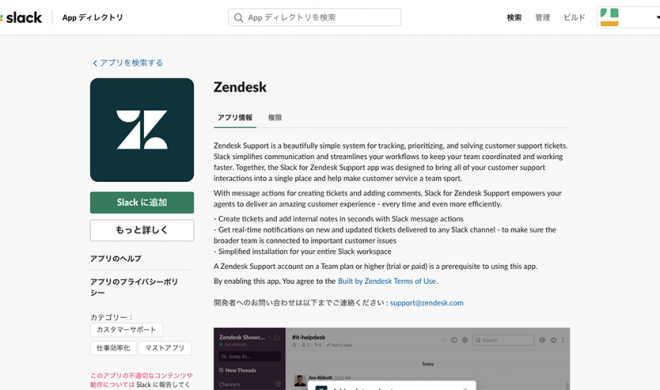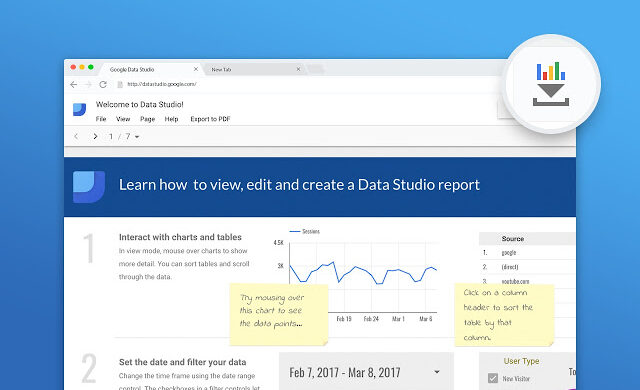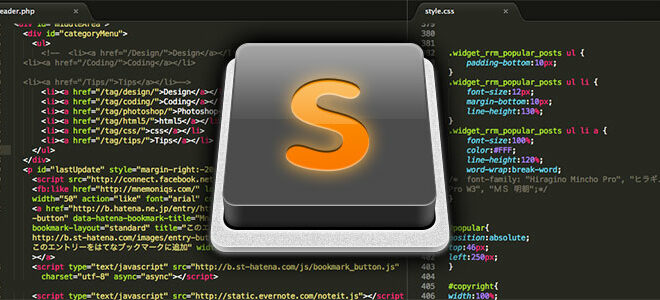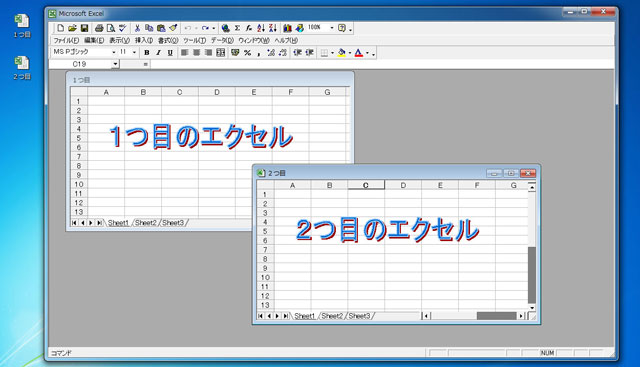エクセルの縦書で住所等のハイフンを正常に表示する方法と便利な関数
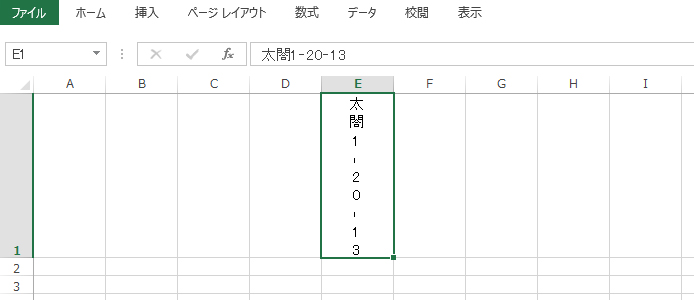
エクセルでの縦書設定
エクセルでは、セルの書式設定→配置タブ→方向項目の文字列より、縦書に設定することができます。
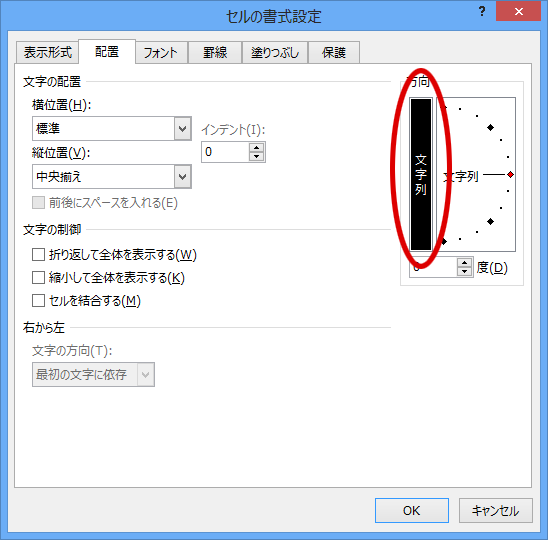
そんな縦書設定で、住所の番地などハイフンを使う文字列を入力した時に、そのハイフンだけが縦書化されずに反映されてしまうなんて現象が起こった事はないでしょうか?
ハイフンが反映されない原因と対処法、そしてそんなハイフンを縦書き表示させるためのに便利な関数を紹介します。
何故ハイフンが縦書表示で反映されないのか
エクセルでの縦書設定については、どうも日本語として認識している文字列にしか適用されないようです。確かに縦書を常用するのは日本を含め限られた地域だけですもんね。
ですので、全角のハイフン[‐]を使用すれば解決します!それだけです!
「はいふん」と入力して変換したり、長音符「ー」を変換すると候補に出てくる「‐[全]ハイフン」ってヤツを選べばOKです。
その際には、[全角ハイフンマイナス]という紛らわしいヤツが居ますので注意してください。
SUBSTITUTE関数で自動変換
全角ハイフンの事を知っておけば、自分で縦書の文字を打ち込む時には問題ないです。
ただ一般的には、住所を打ち込む時に半角ハイフンや全角マイナスと全角ハイフンを意識して打ち込む人はあまり居ません。他人に書いて貰った住所などを必要に応じてエクセルで縦書表示する、なんて時にはやはり不便が発生してしまいます。
そこでそんな時には、SUBSTITUTE関数を使えば、自動で半角ハイフンや半角マイナスを全角に変換して呼び出すことができます!
=SUBSTITUTE(A1,”-“,”‐”)
これで半角ハイフンを全角ハイフンに置換して呼び出せます。(「A1」の部分には、対象セルを入れてください。)
さらに少し改良して
=SUBSTITUTE(SUBSTITUTE(A1,”-“,”‐”),”-”,”‐”)
こんな風に入れ子に複数指定しておけば、「半角ハイフン」「全角マイナス」どっちで打ち込まれていても対応して全角ハイフンにしてくれます。
弊社でも在宅ライターさんへ書類を郵送するときには、提出していただいた履歴書エクセルを元にして封筒を印刷しています。
履歴書エクセルでは、履歴書シートと封筒用印刷シートがあり、履歴書シートに記入していただいた住所を封筒印刷用シートに縦書で呼び出して、そのまま印刷できてしまう便利なものですが、この関数を使用してからは、「ハイフンだけ縦書にならない・・・」なんてこともなくなりました。